
- Autor John Day [email protected].
- Public 2024-01-30 11:43.
- Modificat ultima dată 2025-01-23 15:04.
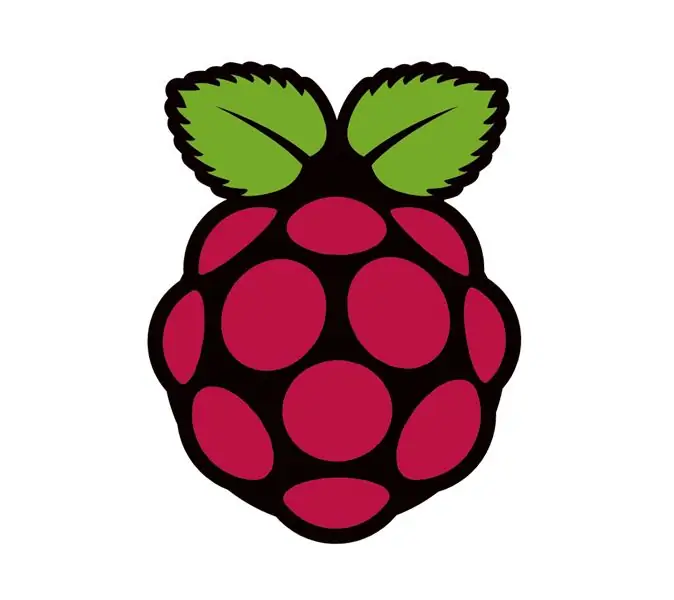
Voi păstra scurt introducerea, deoarece titlul însuși sugerează care este scopul principal al instructabilului. În această instrucțiune pas cu pas, vă voi explica cum să conectați mai multe camere, cum ar fi cam 1-pi și cel puțin o cameră USB sau 2 camere USB. Configurarea ne va permite să accesăm simultan toate fluxurile și să efectuăm detectarea mișcării pe fiecare dintre ele. Cea mai bună parte a acestui lucru este că openCV rulează în timp real (sau aproape în timp real, în funcție de numărul de camere pe care le-ați atașat). Poate fi folosit pentru supravegherea la domiciliu.
Cuprins
1. Configurare multi-cam
2. Definirea senzorului de mișcare simplu, accesarea fluxurilor
4. Rezultatul final
Pasul 1: Configurare multi-cam

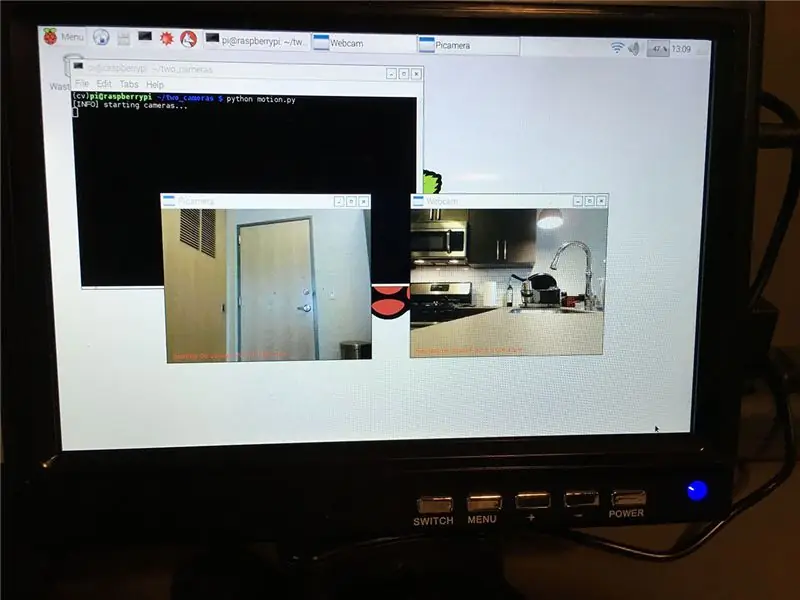
Când creați o configurație Raspberry Pi pentru a utiliza mai multe camere, aveți două opțiuni:
Pur și simplu utilizați mai multe camere web USB.
Sau utilizați un modul de cameră Raspberry Pi și cel puțin o cameră web USB.
Am folosit o cameră web Logitech c920.
Raspberry pi are un port intern pentru cameră, dar dacă doriți să utilizați mai multe camere raspberry pi în loc de o cameră USB, trebuie să obțineți un scut.
Acum, să luăm în considerare configurarea a două camere cu o cameră pi-cam și o cameră USB. Ieșirea ar fi ca cea din imaginea_2.
În partea rămasă a acestui post, vom defini mai întâi codul simplu al detectorului de mișcare pentru o singură cameră și apoi îl vom implementa pe mai multe camere.
Pasul 2: Definirea senzorului de mișcare simplu
În această secțiune, vom defini un cod simplu Python pentru a detecta obiecte. Pentru a menține eficiența, trebuie să luăm în considerare doar un singur obiect care se mișcă într-o vizualizare a camerei.
toate fișierele de cod sunt atașate în link-ul meu Github:
Recomandat:
Detectarea feței pe Raspberry Pi 4B în 3 pași: 3 pași

Detectarea feței pe Raspberry Pi 4B în 3 pași: În acest instructabil vom efectua detectarea feței pe Raspberry Pi 4 cu Shunya O / S folosind Biblioteca Shunyaface. Shunyaface este o bibliotecă de recunoaștere / detectare a feței. Proiectul își propune să obțină cea mai rapidă viteză de detectare și recunoaștere cu
Distribuitor automat cu scară pentru confirmarea obiectului (Raspberry Pi): 5 pași

Distribuitor automat cu scară pentru confirmarea obiectului (Raspberry Pi): Bun venit coleg producător, pentru un proiect școlar am decis să fac un distribuitor automat de gustări. Misiunea noastră a fost de a crea un dispozitiv recreabil care să utilizeze cel puțin 3 senzori și 1 actuator. M-am dus să fac un automat automat parțial pentru că aveam acces la unele
Detectarea obiectelor Raspberry Pi: 7 pași

Detectarea obiectelor Raspberry Pi: acest ghid oferă instrucțiuni pas cu pas pentru configurarea API-ului de detectare a obiectelor TensorFlow pe Raspberry Pi. Urmând pașii din acest ghid, veți putea folosi Raspberry Pi pentru a efectua detectarea obiectelor pe videoclipuri live de la un P
Scaner 3D pentru corp folosind camere Raspberry Pi: 8 pași (cu imagini)

Scanner de corp 3D folosind camere Raspberry Pi: Acest scaner 3D este un proiect de colaborare la BuildBrighton Makerspace cu scopul de a face tehnologia digitală accesibilă pentru grupurile comunitare. Scannerele sunt utilizate în industria modei, pentru a personaliza designul hainelor, în industria jocurilor pentru
Detectarea mișcării folosind Raspberry Pi: 4 pași

Detectarea mișcării folosind Raspberry Pi: În acest instructiv, vom învăța cum putem folosi senzorul PIR (Passive InfraRed) cu Raspberry Pi, pentru a construi un detector de mișcare simplu. Este folosit pentru a simți mișcarea oamenilor, animalelor sau alte obiecte. Acestea sunt utilizate în mod obișnuit în burg
